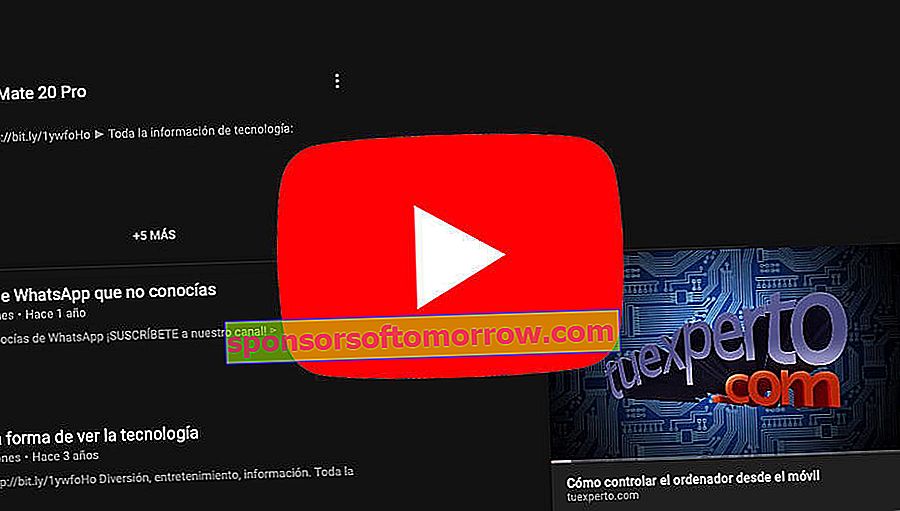
Kilka tygodni temu wiadomość się zepsuła, a dziś, po kilku dniach oczekiwania, stała się oficjalna: teraz możemy oglądać filmy z YouTube w ruchomym oknie. Ta funkcja została udostępniona w aplikacji mobilnej kilka lat temu i wydaje się, że ludzie z Google przenieśli wspomnianą funkcjonalność do internetowej wersji YouTube. Pamiętajmy, że do tej pory musieliśmy uciekać się do rozszerzeń innych firm, aby symulować mini-odtwarzacz aplikacji. W tej chwili opcja jest już dostępna na całym świecie , w tym oczywiście w Hiszpanii i Ameryce Łacińskiej.
W ten sposób możesz aktywować miniodtwarzacz YouTube na swoim komputerze
Wygląda na to, że Google nie przestaje aktualizować swoich głównych usług zarówno na urządzeniach mobilnych, jak i w Internecie. Kilka miesięcy temu YouTube wreszcie otrzymał tryb ciemny w wersji internetowej. Później ta opcja dotarłaby do iOS i oczywiście Androida. Teraz, po kilku tygodniach oczekiwania, pojawia się nowa funkcjonalność w postaci pływającego okna.
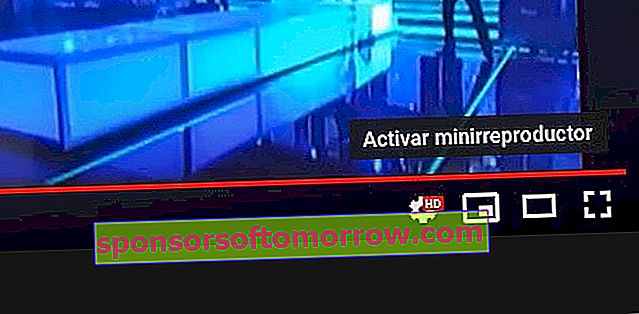
Aby aktywować miniodtwarzacz z ruchomym oknem YouTube, będziemy musieli otworzyć wideo z internetowej wersji platformy wideo. Następnie przejdziemy do dolnego paska kontrolnego (gdzie jest pauza i pasek czasu) i zobaczymy nową opcję z ikoną podobną do tej, którą widzimy na powyższym obrazku. Jeśli przez przypadek powyższy przycisk się nie pojawi, musimy usunąć wszystkie dane przeglądarki , z której korzystamy, a także pliki cookie i ich pamięć podręczną.
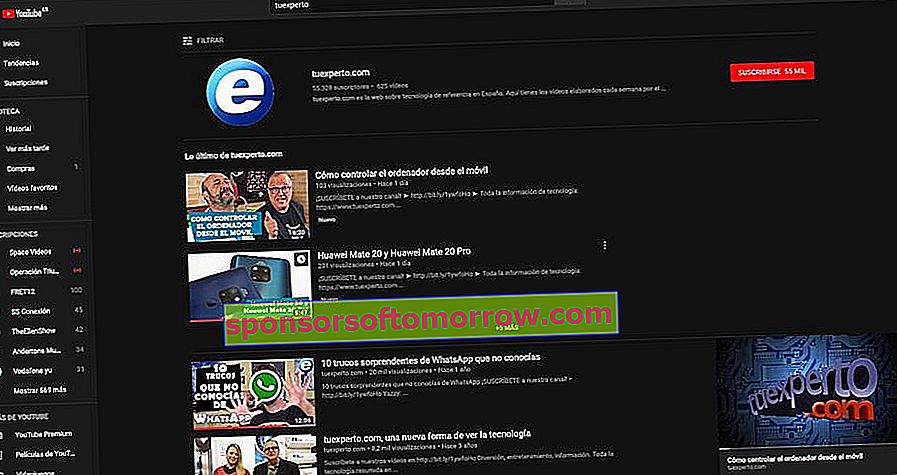
Tak wygląda miniodtwarzacz YouTube w ruchomym oknie.
Na koniec klikniemy wspomniany przycisk i teraz możemy zobaczyć wideo w pływającym oknie . Oczywiście nie możemy go dowolnie przenosić po witrynie YouTube. Nie możemy też zmienić rozmiaru okna. To, co możemy zrobić, to poruszanie się po pozostałych stronach YouTube za pomocą kanałów, list odtwarzania lub strony głównej naszego konta. Możemy też ją wstrzymać lub przejść do następnej w przypadku, gdy jesteśmy na playliście. Aby powrócić do strony oryginalnego wideo, musimy kliknąć dany film, a wideo automatycznie pojawi się na pełnym ekranie wraz z odpowiednimi sekcjami.